नोट
इस पेज तक पहुँच के लिए प्रमाणन की आवश्यकता होती है. आप साइन इन करने या निर्देशिकाओं को बदलने का प्रयास कर सकते हैं.
इस पेज तक पहुँच के लिए प्रमाणन की आवश्यकता होती है. आप निर्देशिकाओं को बदलने का प्रयास कर सकते हैं.
नोट
यह विरासत लेख केवल ऐप में बनाए गए क्लासिक चैटबॉट पर लागू होता है। Microsoft Copilot Studio Microsoft Teams Copilot Studio एजेंट्स जस्तै आफ्नो पुस्ता AI सुविधाहरू समावेश गर्दछ जसले यस लेखमा सूचीबद्ध सुविधाहरू प्रतिस्थापन वा प्रतिस्थापन गर्दछ।
क्लासिक चैटबॉट्स के साथ, आप अतिरिक्त सुविधाओं को चालू कर सकते हैं जो कोर एआई को बेहतर बनाती हैं।
आप इन एआई सुविधाओं का उपयोग पुराने चैटबॉट्स के साथ पिछड़ी संगतता के लिए कर सकते हैं और कुछ परिदृश्यों का समर्थन कर सकते हैं। ज्यादातर मामलों में, आपको कई एआई तकनीकों का सर्वोत्तम कार्यान्वयन प्राप्त करने के लिए अपने चैटबॉट्स को एजेंटों में बदलना चाहिए।
महत्त्वपूर्ण
जनरेटिव एआई सुविधाएँ, जैसे जनरेटिव उत्तर और प्राकृतिक भाषा समझ, केवल तभी उपलब्ध होती हैं जब आप Copilot Studio वेब ऐप में चैटबॉट बनाते या परिवर्तित करते हैं।
पूर्वावश्यकताएँ
आप इस लेख में वर्णित AI सुविधाओं का उपयोग कर सकते हैं यदि:
- आपका चैटबॉट क्लासिक के रूप में चिह्नित है।
- आपने टीम्स ऐप में अपना चैटबॉट बनाया है।
- आपने अपना चैटबॉट 23 मई, 2023 से पहले बनाया था।
Copilot Studio में AI मॉडल
Copilot Studio एक भाषा समझ मॉडल को नियोजित करता है जो एक उदाहरण-आधारित दृष्टिकोण का उपयोग करता है, जो एक गहरे तंत्रिका मॉडल द्वारा संचालित होता है। Copilot Studio मॉडल के साथ, आप विषय के लिए ट्रिगर वाक्यांश तैयार करते समय कुछ उदाहरण प्रदान करते हैं। एक एकल विषय के उदाहरण आमतौर पर 5 से 10 वाक्यांश होते हैं। छोटे ट्रिगर वाक्यांश बेहतर होते हैं, और आपको प्रति वाक्यांश 2 से 10 शब्दों का लक्ष्य रखना चाहिए। ट्रिगर वाक्यांश शब्दार्थ की दृष्टि से भिन्न होने चाहिए। उदाहरण के लिए, विषय के कवरेज का विस्तार करने के लिए एक क्रिया या संज्ञा को बदलना पर्याप्त हो सकता है।
वाक्यांशों के बीच अन्य परिवर्तन या जोड़ निम्न हो सकते हैं:
- लेख जैसे द, अ, या अन
- पूंजीकरण
- संकुचन जैसे कि आप या नहीं हैं
बहुवचन से ट्रिगरिंग में सुधार नहीं होता, क्योंकि संकुचनों को पहले से ही AI मॉडल में शामिल कर लिया जाता है।
संबंधित विषयों में प्रयुक्त निकाय, ट्रिगर वाक्यांशों के साथ मिलान किए जाने पर उपयोगकर्ता के इरादों को स्वचालित रूप से पहचान लेते हैं। उदाहरण के लिए, उपयोगकर्ता आशय "मैं बोस्टन के लिए टिकट बुक करना चाहता हूं" ट्रिगर फ़्रेज़ "मैं पेरिस के लिए टिकट बुक करना चाहता हूं" से मेल खाता है।
विषय ओवरलैप पहचान
विषय ओवरलैप पहचान, विषयों के बीच ओवरलैप ढूंढकर विषय ट्रिगर सटीकता को बेहतर बनाने में मदद करता है. विषय ओवरलैप को हल करने से किसी विषय को ट्रिगर करने से पहले चैटबॉट को स्पष्ट प्रश्न पूछने की आवश्यकता कम हो जाती है।
विषय ओवरलैप डिटेक्शन चालू करने के बाद, आप अधिव्याप्त विषयों की सूची देख सकते हैं. अपने एजेंट के Analytics पेज पर जाएं और विषय ट्रिगर करें चुनें.
ओवरलैपिंग विषय सूची प्रत्येक ओवरलैपिंग विषय के लिए समानता स्कोर दिखाती है. उच्च स्कोर का अर्थ है कि विषय के पास एक या अधिक ट्रिगर वाक्यांश हैं जो किसी अन्य विषय के ट्रिगर वाक्यांशों के करीब हैं। आप सूची को समानता स्कोर, विषय का नाम, या ट्रिगर वाक्यांश ओवरलैप की संख्या के आधार पर क्रमबद्ध कर सकते हैं।
अतिव्यापी ट्रिगर वाक्यांशों को देखने के लिए सूची में किसी विषय का चयन करें—वाक्यांश जिनमें समान वाक्य संरचना, शब्द और व्याकरण होते हैं.
दो अलग-अलग विषयों के लिए शब्दार्थिक रूप से समान ट्रिगर वाक्यांशों का प्रयोग करने से भ्रम की स्थिति पैदा हो सकती है। चैटबॉट को उपयोगकर्ता से अनुवर्ती प्रश्न पूछने की आवश्यकता हो सकती है।
शब्दार्थ रूप से समान ट्रिगर वाक्यांशों की पहचान करने से आपको विषयों को समेकित करने में भी मदद मिल सकती है यदि वे बहुत समान हैं, या उन्हें अधिक विशिष्ट बनाने के लिए विषयों को संपादित करें।
आप संबंधित लिंक का चयन करके विषय ओवरलैप विवरण पैनल से सीधे किसी विषय पर जा सकते हैं।
आपके द्वारा किसी विषय के लिए ट्रिगर वाक्यांशों को संशोधित करने और अपने परिवर्तनों को सहेजने के बाद, अधिव्याप्त स्थिति स्वचालित रूप से रीफ़्रेश हो जाती है. विषय ओवरलैप स्थिति को मैन्युअल रूप से ताज़ा करने के लिए, ओवरलैप विषय अनुभाग में ताज़ा करें चिह्न का चयन करें.
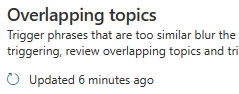
चैट ट्रांसक्रिप्ट से विषय सुझाव (पूर्वावलोकन)
यह सुविधा आपके चैटबॉट और उपयोगकर्ताओं के बीच सत्रों का विश्लेषण करती है और बेजोड़ उपयोगकर्ता इनपुट के आधार पर सुझाव देती है।
चैट ट्रांसक्रिप्ट से विषय सुझाव चालू करने के बाद, अपने एजेंट के लिए विश्लेषण पेज पर जाएं और विषय ट्रिगरिंग (पूर्वावलोकन) चुनें. संभावित विषयों की एक सूची चैटबॉट के उपयोगकर्ताओं द्वारा इस विषय के बारे में क्वेरी किए जाने की संख्या के साथ दिखाई देती है। शीर्ष 200 सुझाव दिखाए गए हैं.
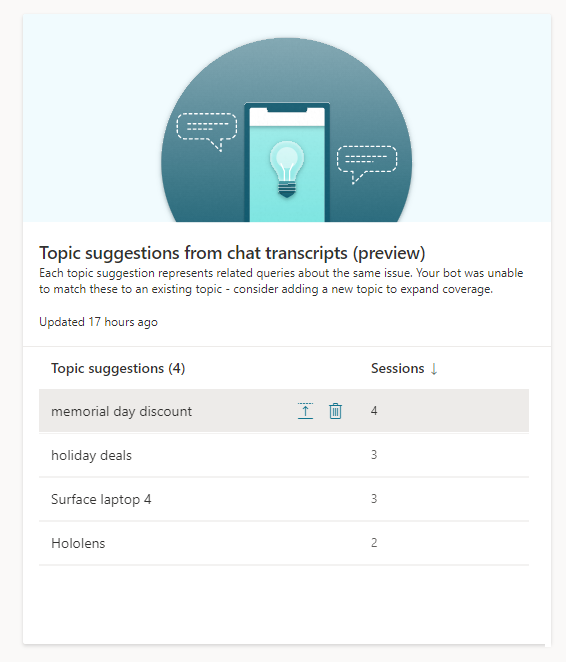
विषय सुझाव विश्लेषक स्वचालित रूप से हर एक से दो घंटे में एक बार रन होता है. विश्लेषक अंतिम बार चलने के बाद से की गई सभी नई क्वेरीज़ को स्कैन करता है और उन क्वेरीज़ को समूहीकृत करता है जो किसी मौजूदा विषय से मेल नहीं खातीं. आपके चैटबॉट को प्रक्रिया शुरू करने के लिए, पिछली बार कोई सुझाव उत्पन्न होने के बाद कम से कम 100 नई बातचीत की आवश्यकता है। तीन से अधिक उपयोगकर्ता सत्रों वाले सुझाव दिखाए जाते हैं.
जब आप सुझाव सूची में कोई आइटम चुनते हैं, तो एक विषय सुझाव विंडो प्रकट होती है, जिसमें कुछ सुझाए गए ट्रिगर वाक्यांशों के साथ विषय दिखाया जाता है। सुझाए गए ट्रिगर वाक्यांश उन उपयोगकर्ताओं द्वारा की गई क्वेरी पर आधारित होते हैं जो किसी मौजूदा विषय से मेल नहीं खाते.
आप सुझाए गए संपूर्ण विषय को हटाना चुन सकते हैं, उदाहरण के लिए यदि विषय चैटबॉट के लिए अप्रासंगिक है, या विषयों में जोड़ें का चयन करके इसे अपने विषयों की सूची में जोड़ सकते हैं।
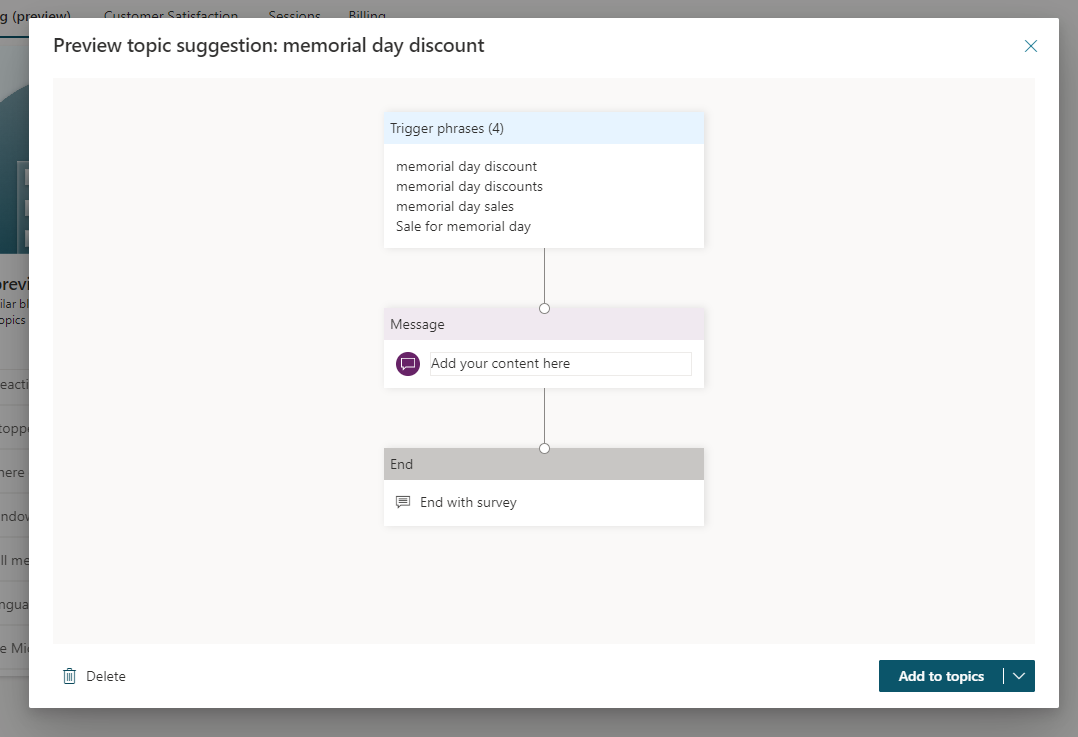
AI क्षमताओं को चालू या बंद करना
अपना चैटबॉट खोलें और सेटिंग में जाएं। वेब ऐप में, चैटबॉट को चैटबॉट (क्लासिक) से चिह्नित किया जाना चाहिए।
सेटिंग्स में, AI क्षमताओं का चयन करें।
इच्छानुसार सुविधाओं को चालू या बंद करें।
शीर्ष पर सहेजें चुनें.